Virt-top est un utilitaire de type top pour afficher les statistiques des domaines virtualisés sous Linux. Tout comme l'utilitaire de ligne de commande supérieur, Virt-top affiche les statistiques du processeur, de la mémoire, des disques virtuels et du réseau de machines virtuelles et de l'hyperviseur. Puisque Virt-top utilise libvert , il peut être en mesure d'afficher des statistiques sur différents systèmes de virtualisation tels que KVM , XFR et QEMU . Dans ce petit guide, nous verrons comment afficher les statistiques des systèmes de virtualisation avec Virt-top sous Linux.
Installer Virttop
Virt-top est disponible pour de nombreuses distributions Linux grand public basées sur Debian et RPM.
Pour installer Virt-top sur CentOS, RHEL, exécutez la commande suivante :
$ sudo yum install virt-top
Pour installer Virt-top sur Debian, Ubuntu, lancez :
$ sudo apt install virt-top
Sur Fedora :
$ sudo dnf install virt-top
Sur openSUSE :
$ sudo zypper install virt-top
Afficher les statistiques des systèmes de virtualisation avec Virt-top sous Linux
Les options et les touches de la ligne de commande de Virt-top sont presque les mêmes que la commande top ordinaire.
Lors de l'exécution de virt-top sans aucune option, vous verrez une sortie comme ci-dessous :
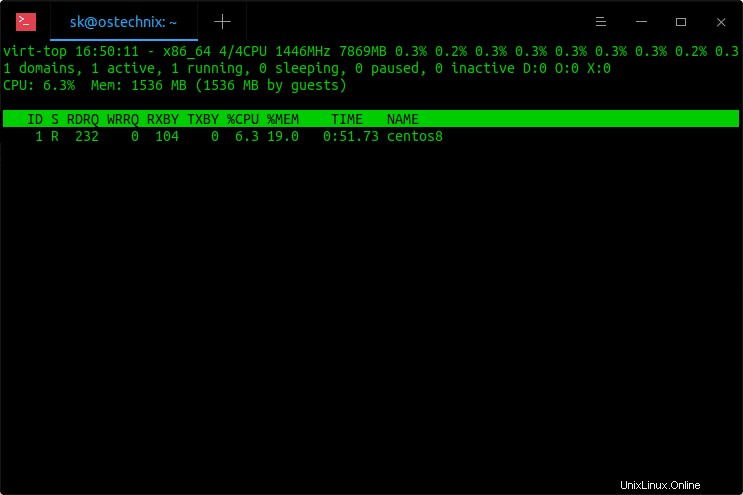
Comme vous pouvez le voir dans la sortie ci-dessus, la première colonne en haut de l'interface Virt-top affiche les détails suivants de votre système hôte :
- l'heure système actuelle,
- Architecture du processeur,
- Pas de cœurs de processeur,
- Vitesse d'horloge du processeur,
- Mémoire totale, etc.
La deuxième colonne affiche les statistiques suivantes :
- Nombre total de domaines (VM)
- Nombre de domaines actifs/inactifs,
- Nombre de domaines en cours d'exécution,
- Nombre de domaines en veille,
- Nombre de domaines en pause.
La troisième colonne affiche :
- Utilisation totale du processeur par les invités
- Utilisation totale de la mémoire par les invités.
La dernière colonne affiche les statistiques réelles des machines virtuelles en cours d'exécution (domaines). Dans mon cas, Virt-top affiche les statistiques de l'invité KVM CentOS 8.
Appuyez sur q pour quitter Virt-top.
Afficher les processeurs physiques
Comme je l'ai déjà dit, les raccourcis clavier de Virt-top sont les mêmes que ceux de l'utilitaire top ordinaire.
Par défaut, Virt-top vous montrera les statistiques des domaines. Lorsque virt-top est en cours d'exécution, appuyez sur 1 (numéro 1) pour basculer entre les CPU physiques et l'affichage des domaines :
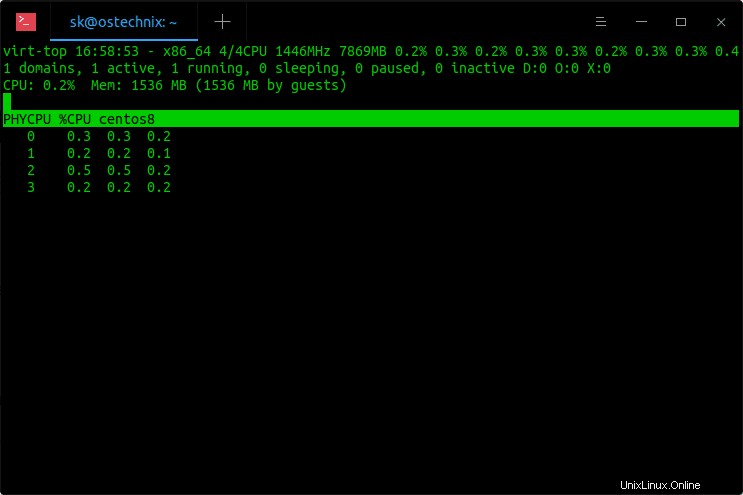
Désormais, Virt-top affichera les CPU physiques au lieu des domaines. Comme vous pouvez le voir dans la colonne de gauche, il y a 4 processeurs physiques dans mon système. Pour afficher à nouveau les domaines, appuyez sur 0 (zéro).
Afficher les interfaces réseau
Lorsque Virt-top est en cours d'exécution, appuyez sur 2 pour basculer entre les domaines et les interfaces réseau.
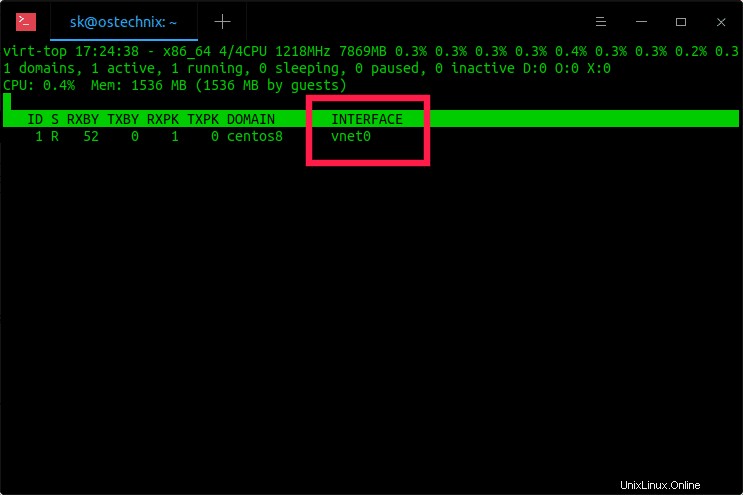
Afficher les disques virtuels (périphériques de blocage)
Lorsque Virt-top est en cours d'exécution, appuyez sur 3 pour basculer entre les domaines et les disques virtuels.
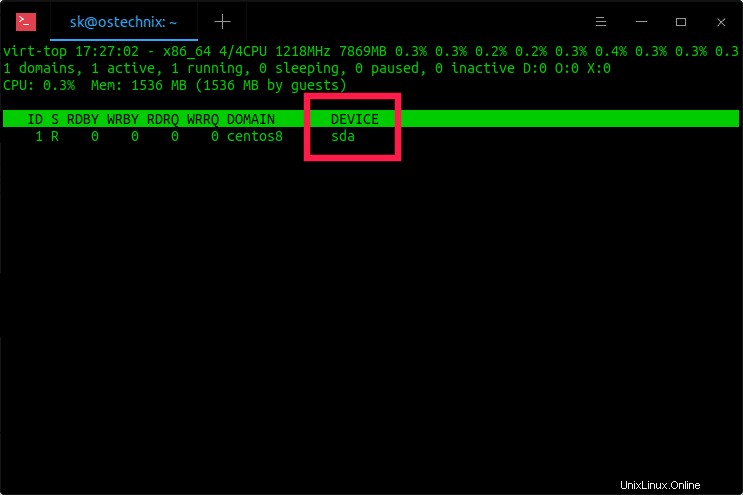
Trier les statistiques par utilisation du processeur
Par défaut, les statistiques seront triées par CPU. Si vous avez trié par mémoire ou autres, appuyez sur P pour afficher les statistiques triées par CPU.
Trier les statistiques par processeur, mémoire, heure, ID de domaine
Lorsque Virt-top est en cours d'exécution, vous pouvez modifier l'ordre de tri des statistiques en appuyant sur les touches suivantes :
- Appuyez sur le P majuscule (shift+p) pour trier par cpu,
- Appuyez sur la majuscule M (shift+m) pour trier les statistiques par mémoire,
- Appuyez sur le T majuscule (shift+t) pour trier par temps total,
- Appuyez sur le N majuscule (Maj+n) pour trier par ID de domaine.
Pour sélectionner le champ de tri de manière interactive, appuyez sur le F majuscule (shift+f) et choisissez votre commande préférée en appuyant sur la touche correspondante :
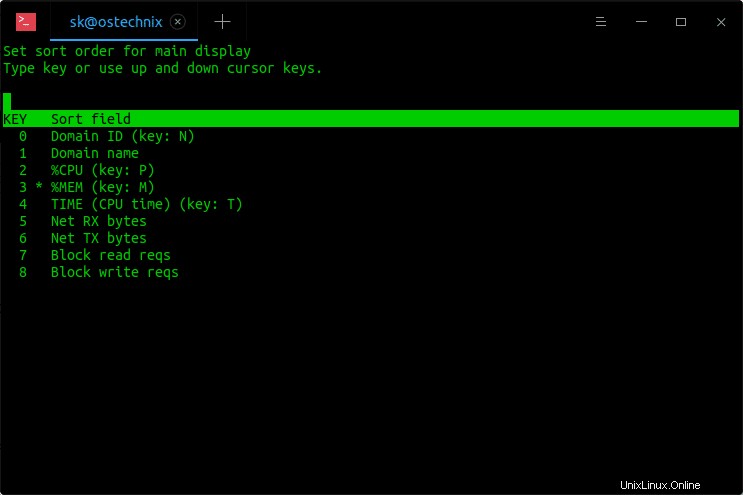
Définir l'intervalle de mise à jour
L'intervalle de délai par défaut entre les mises à jour de l'écran est 3.0 secondes. Vous pouvez modifier cet intervalle de délai en appuyant sur "s" ou "d" pendant que Virt-top est en cours d'exécution.
Définir le nombre d'itérations
Vous savez que la commande top continuera à s'exécuter jusqu'à ce que vous la quittiez manuellement. Virt-top est identique à top utility. Virt-top continuera à fonctionner et affichera les statistiques en continu.
Vous pouvez modifier ce comportement en mentionnant explicitement le nombre d'itérations à exécuter.
Par exemple, la commande suivante définira le nombre d'itérations à exécuter sur 5 et fermez la commande Virt-top après 5 itérations :
$ virt-top -n 5
Afficher l'aide
Lorsque Virt-top est en cours d'exécution, appuyez sur "h" pour afficher l'aide.
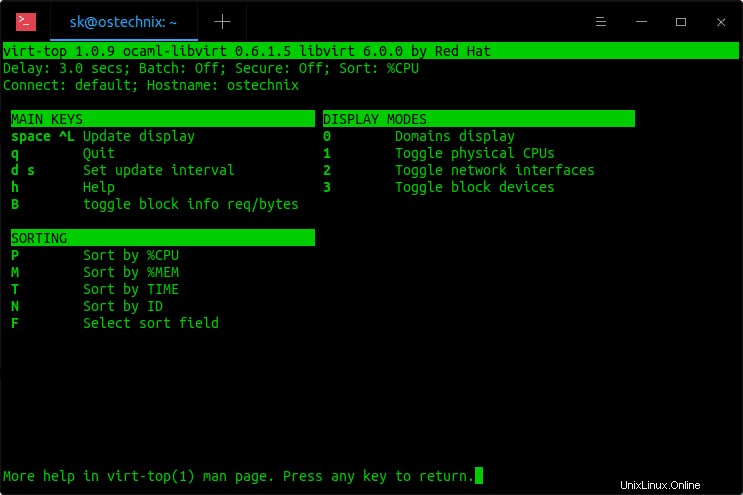
Appuyez sur n'importe quelle touche pour fermer la fenêtre d'aide.
Pour plus de détails, reportez-vous aux pages de manuel :
$ man virt-top